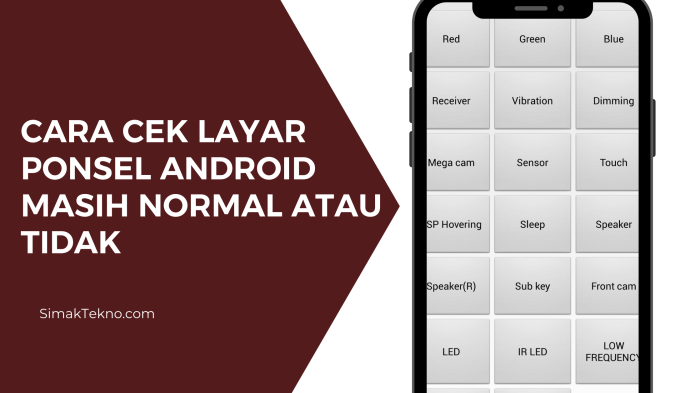Layar HP yang bermasalah dapat merusak pengalaman pengguna smartphone Anda. Artikel ini akan memandu Anda cara cek layar HP menggunakan fitur bawaan, aplikasi pihak ketiga, dan pemeriksaan manual. Kami juga akan membahas cara mengidentifikasi dan memperbaiki dead pixel serta kerusakan fisik.
Dengan mengikuti langkah-langkah sederhana ini, Anda dapat memastikan bahwa layar HP Anda berfungsi dengan baik dan bebas dari masalah.
Cara Mengecek Layar HP Menggunakan Fitur Bawaan
Mengecek layar HP secara berkala penting untuk memastikan layar berfungsi dengan baik dan bebas dari masalah. Beberapa HP memiliki fitur bawaan yang memungkinkan kamu mengecek layar secara mudah.
Mau tahu cara cek layar hp kamu? Gampang banget! Cukup pakai fitur bawaan hp atau download aplikasi pengecek layar. Kalau layar hp-mu bermasalah, jangan panik. Kamu bisa coba cara mengembalikan foto yang terhapus permanen di hp tanpa aplikasi . Nah, setelah foto-foto pentingmu kembali, jangan lupa cek lagi layar hp-mu, ya!
Menggunakan Fitur “Test Layar”
Beberapa HP memiliki fitur “Test Layar” yang memungkinkan kamu menguji berbagai aspek layar, seperti warna, kecerahan, dan sensitivitas sentuhan. Berikut langkah-langkah menggunakan fitur ini:
- Buka menu Pengaturan.
- Gulir ke bawah dan pilih “Layar”.
- Pilih “Test Layar”.
- Ikuti instruksi pada layar untuk menguji berbagai aspek layar.
Menggunakan Fitur “Diagnostik Perangkat”
HP tertentu juga memiliki fitur “Diagnostik Perangkat” yang mencakup tes untuk layar. Berikut langkah-langkah menggunakan fitur ini:
- Buka aplikasi Telepon.
- Ketik
#0*#.
- Pilih “Layar”.
- Jalankan tes yang tersedia untuk menguji layar.
Tips Mengidentifikasi Masalah Umum Layar HP
Saat mengecek layar HP, perhatikan masalah umum berikut:
- Piksel mati:Bintik-bintik kecil yang tidak menampilkan warna apa pun.
- Piksel macet:Bintik-bintik kecil yang selalu menampilkan warna yang sama.
- Goresan:Garis atau titik kecil yang mengganggu tampilan layar.
- Bayangan:Area layar yang lebih gelap atau lebih terang dari biasanya.
- Sensitivitas sentuhan berkurang:Layar tidak merespons sentuhan dengan baik.
Cara Mengecek Layar HP Menggunakan Aplikasi Pihak Ketiga
Selain metode bawaan HP, kamu juga bisa mengecek layar HP menggunakan aplikasi pihak ketiga. Berikut beberapa aplikasi yang bisa kamu gunakan:
LCD Test
Aplikasi ini menyediakan berbagai tes untuk mengecek layar HP, termasuk:
- Tes warna
- Tes sentuh
- Tes kecerahan
- Tes kontras
Screen Test
Aplikasi ini memiliki fitur yang mirip dengan LCD Test, tetapi juga dilengkapi dengan fitur tambahan seperti:
- Tes burn-in
- Tes ghosting
- Tes piksel mati
Dead Pixel Tester
Aplikasi ini khusus dirancang untuk mendeteksi piksel mati pada layar HP. Aplikasi ini bekerja dengan menampilkan layar dengan warna berbeda, sehingga kamu dapat dengan mudah melihat piksel yang tidak berfungsi.
Setelah mengecek layar HP dan memastikan tidak ada masalah, jangan lupa untuk sesekali membersihkan memori HP kamu. Dengan memori yang bersih, HP kamu akan lebih cepat dan lancar. Kalau kamu pengguna HP Oppo, kamu bisa mengikuti cara membersihkan memori hp oppo yang mudah dan praktis.
Setelah memori bersih, jangan lupa cek lagi layar HP kamu untuk memastikan semuanya berfungsi dengan baik.
Cara Menggunakan Aplikasi
Untuk menggunakan aplikasi ini, ikuti langkah-langkah berikut:
- Unduh dan instal aplikasi dari Google Play Store.
- Buka aplikasi dan pilih tes yang ingin kamu jalankan.
- Ikuti instruksi pada aplikasi untuk melakukan tes.
- Setelah tes selesai, aplikasi akan menampilkan hasilnya.
Jika hasil tes menunjukkan adanya masalah pada layar HP, kamu dapat menghubungi produsen HP atau membawanya ke pusat servis untuk diperbaiki.
Cara Mengecek Layar HP Secara Manual
Selain menggunakan aplikasi, kamu juga bisa mengecek layar HP secara manual untuk memastikan layar berfungsi dengan baik. Berikut langkah-langkahnya:
Memeriksa Piksel Mati
Piksel mati adalah titik kecil di layar yang tidak menyala atau berwarna berbeda. Untuk memeriksanya:
- Buka gambar dengan latar belakang putih atau hitam.
- Perhatikan layar dengan saksama. Jika ada titik kecil yang tidak menyala atau berwarna berbeda, itu adalah piksel mati.
Memeriksa Goresan
Goresan pada layar HP dapat memengaruhi tampilan dan fungsinya. Untuk memeriksanya:
- Matikan lampu di ruangan.
- Sorotkan senter ke layar HP.
- Perhatikan layar dengan saksama. Jika ada garis atau guratan tipis, itu adalah goresan.
Memeriksa Sensitivitas Sentuh
Sensitivitas sentuh yang buruk dapat membuat HP sulit digunakan. Untuk memeriksanya:
- Buka aplikasi gambar atau catatan.
- Cobalah menggambar atau menulis sesuatu di layar.
- Perhatikan apakah HP merespons sentuhan dengan cepat dan akurat.
Cara Mengecek Layar HP untuk Dead Pixel: Cara Cek Layar Hp

Dead pixel adalah titik kecil pada layar HP yang tidak menyala atau selalu menyala, sehingga menghasilkan bintik gelap atau terang pada layar. Untuk memastikan layar HP bebas dari dead pixel, kamu perlu melakukan pengecekan secara berkala.
Cara Mengidentifikasi Dead Pixel
- Periksa layar dengan mata telanjang dari jarak dekat, cari titik-titik kecil yang tidak menyala atau selalu menyala.
- Gunakan gambar dengan warna solid, seperti hitam, putih, atau merah, untuk membuat dead pixel lebih terlihat.
Cara Memeriksa Dead Pixel
- Gunakan Gambar Berwarna Solid:Tampilkan gambar berwarna solid pada layar dan periksa dengan cermat apakah ada titik-titik kecil yang tidak menyala atau selalu menyala.
- Gunakan Aplikasi:Ada aplikasi khusus yang dirancang untuk memeriksa dead pixel, seperti Dead Pixel Tester atau Pixel Repair. Aplikasi ini menampilkan pola warna yang berbeda untuk mengidentifikasi dead pixel.
- Gerakkan Layar:Gerakkan layar HP perlahan-lahan ke arah yang berbeda untuk melihat apakah dead pixel tetap diam atau bergerak. Jika dead pixel bergerak, kemungkinan besar itu bukan dead pixel yang sebenarnya.
Mengatasi Dead Pixel, Cara cek layar hp
Jika kamu menemukan dead pixel pada layar HP, ada beberapa hal yang dapat kamu lakukan:
- Perbaikan Software:Terkadang, dead pixel dapat diperbaiki dengan menggunakan aplikasi perbaikan pixel. Aplikasi ini mencoba untuk merangsang pixel yang tidak aktif dengan menampilkan pola warna yang berkedip-kedip.
- Penggantian Layar:Jika perbaikan software tidak berhasil, kamu mungkin perlu mengganti layar HP. Ini adalah solusi yang lebih mahal, tetapi akan menjamin layar bebas dead pixel.
Penting untuk dicatat bahwa dead pixel adalah masalah umum yang dapat terjadi pada semua jenis layar HP. Dengan melakukan pengecekan secara berkala dan mengetahui cara mengatasinya, kamu dapat memastikan bahwa layar HP kamu selalu dalam kondisi prima.
Untuk memastikan layar HP kamu masih berfungsi dengan baik, coba cek layar dengan aplikasi tertentu atau buka situs web uji layar. Jika layar rusak, kamu bisa mencoba cara flash HP Oppo untuk memperbaikinya. Setelah HP selesai di-flash, jangan lupa cek kembali layarnya untuk memastikan kerusakan sudah teratasi.
Cara Mengecek Layar HP untuk Kerusakan Fisik
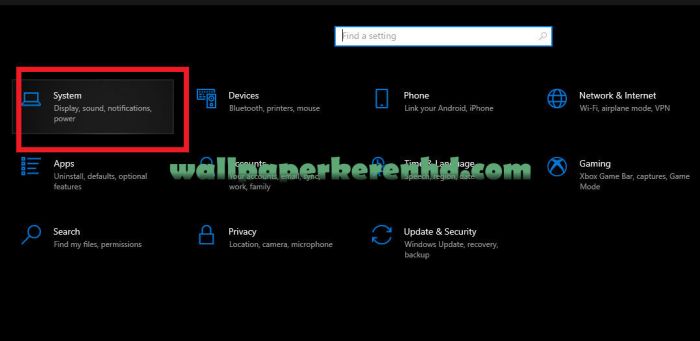
Kerusakan fisik pada layar HP dapat terjadi karena berbagai faktor, seperti terjatuh, terbentur, atau tergores. Mengecek kerusakan fisik sangat penting untuk memastikan layar berfungsi dengan baik dan tidak menimbulkan masalah lebih lanjut.
Selain cara cek layar hp yang sudah kita bahas, ternyata kamu juga bisa cek saldo e-money langsung dari hp, lho! Caranya gampang banget, tinggal ikuti langkah-langkah cara cek e money di hp . Nah, setelah cek e-money, jangan lupa cek juga layar hp kamu secara berkala ya, siapa tahu ada kerusakan yang perlu segera diperbaiki.
Jenis Kerusakan Fisik
- Goresan:Garis atau lekukan kecil pada permukaan layar yang disebabkan oleh benda tajam.
- Retak:Pecahan kecil pada permukaan layar yang biasanya disebabkan oleh benturan.
- Pecah:Kerusakan parah pada layar yang menyebabkan pecahan kaca yang terlihat.
Memeriksa Kerusakan Fisik
Untuk memeriksa kerusakan fisik, pegang HP pada jarak pandang yang nyaman dan periksa layar dengan cermat. Carilah tanda-tanda goresan, retak, atau pecahan kaca.
Untuk memastikan layar HP berfungsi dengan baik, cek kecerahan, warna, dan sentuhan. Jika ada masalah, pertimbangkan untuk instal ulang HP . Setelah instal ulang, cek kembali layar untuk memastikan semua masalah teratasi. Cara cek layar HP ini dapat membantu mendeteksi kerusakan dini dan memastikan tampilan yang optimal.
Mengidentifikasi Tingkat Keparahan
- Goresan kecil:Biasanya tidak memengaruhi fungsionalitas layar, tetapi dapat mengganggu tampilan.
- Retak kecil:Dapat memengaruhi fungsionalitas layar, terutama jika retakan berada di dekat area penting seperti tombol navigasi.
- Retak besar atau pecah:Biasanya membuat layar tidak dapat digunakan dan memerlukan perbaikan atau penggantian.
Memperbaiki atau Mengganti Layar
Jika ditemukan kerusakan fisik pada layar, disarankan untuk memperbaiki atau mengganti layar secepatnya. Memperbaiki goresan kecil dapat dilakukan dengan kit perbaikan layar khusus. Namun, untuk retak atau pecah, diperlukan penggantian layar oleh teknisi profesional.
Akhir Kata
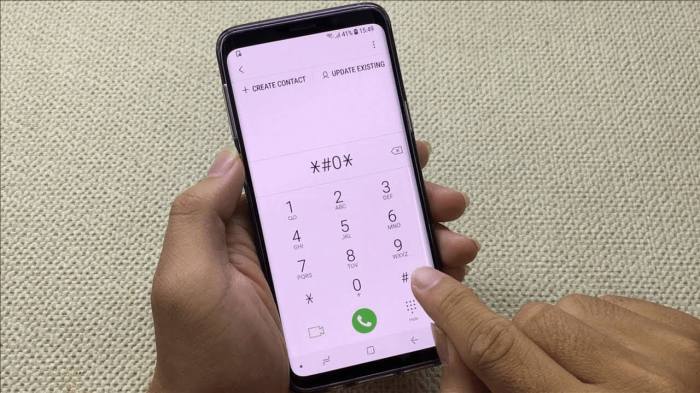
Mengecek layar HP secara teratur sangat penting untuk menjaga kinerja optimal perangkat Anda. Dengan menggunakan metode yang diuraikan dalam artikel ini, Anda dapat mengidentifikasi dan mengatasi masalah layar dengan mudah, memastikan pengalaman pengguna yang mulus dan menyenangkan.
Jawaban yang Berguna
Bagaimana cara mengetahui apakah layar HP saya memiliki dead pixel?
Dead pixel dapat diidentifikasi sebagai titik kecil pada layar yang tidak menyala atau selalu menyala, terlepas dari gambar yang ditampilkan.
Apa yang menyebabkan layar HP rusak secara fisik?
Kerusakan fisik pada layar HP biasanya disebabkan oleh benturan, terjatuh, atau tekanan berlebihan.
Bisakah saya memperbaiki layar HP yang rusak sendiri?
Perbaikan layar HP yang rusak biasanya memerlukan keahlian teknis dan peralatan khusus. Disarankan untuk berkonsultasi dengan teknisi profesional.